Office365 でExchange Onlineを利用していると、自分がキャッシュモードなのかオンラインモードなのかわからなくなることが時々あります。通常、モードはファイルリボンのアカウントの設定からメールのアカウントを選択しモードを確認します。
【ファイルリボン】

【アカウント設定】

【キャッシュモードの表示】
このページでキャッシュモードかオンラインモードなのかがわかります。
チェックが入っていればキャッシュモードとなります。

そのほか、アドレス帳の状態からも確認することが可能です。
【アドレス帳】

アドレス帳の中に、Offline Global Address Listが表示されているかいないかによってもモードがどちらなのか見分けていくことが可能です。(レジストリでオフラインアドレス帳を利用できないようにしていると判断がつかないかもしれません。)
【アドレス帳の一覧表示】
アドレス帳のドロップダウンを表示し、Offline Global Address Listが表示されているかで判断できます。表示されている場合はキャッシュモードです。
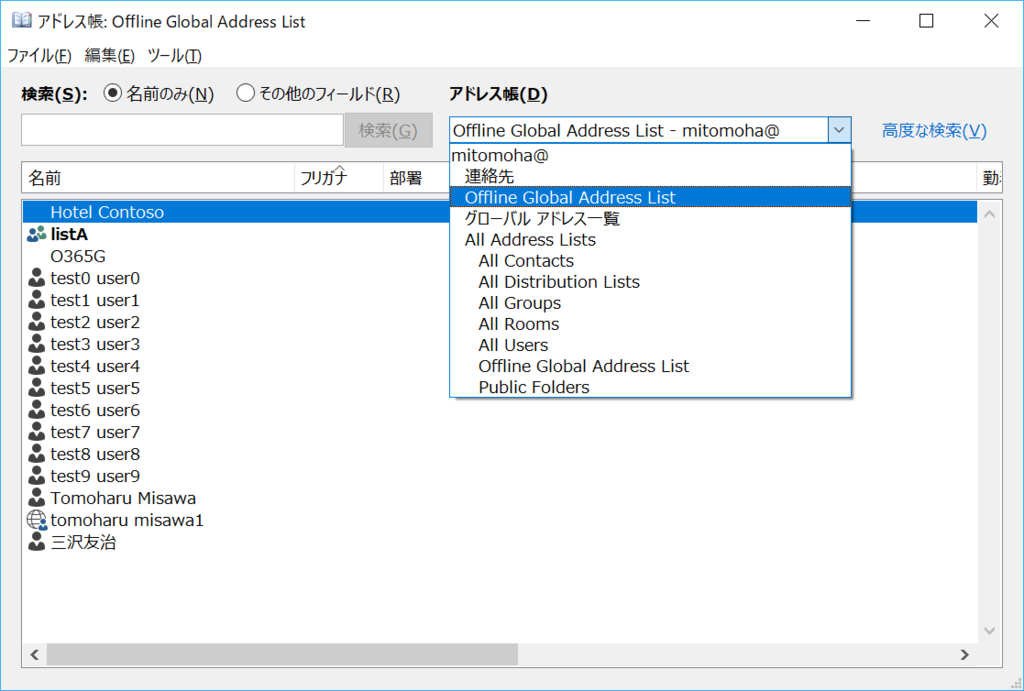
この一覧の中にグローバル アドレス一覧というものがあります。
これが俗にいうGAL(Global Address List)というものです。
オフラインのキャッシュは英字でオンラインで利用するものは日本語表記になるのですが、この辺りには突っ込みを入れないようにしましょう。
このアドレス帳を選択し、ファイルメニューからプロパティを選択すると、ファイルの場所がわかります。オンラインの場合は当然ですがローカルではなくHttpアクセスとなっています。
【グローバル アドレス一覧のプロパティ】

【Offline Global Address Listのプロパティ】
オフラインなので、ローカルディスクにキャッシュされています。
AppDataにあると、時々どこに実体があるかわからなくなりますよね。
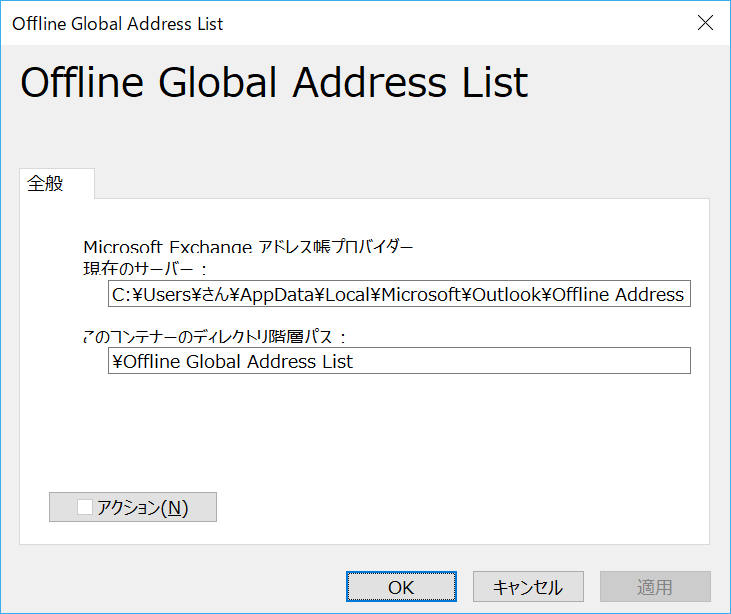
あまり後者の方法で確認することはないかもしれませんが、キャッシュの場所がどこか確認したくなることは時々あるので、覚えておくとよいかと思います。
音楽:地球共鳴